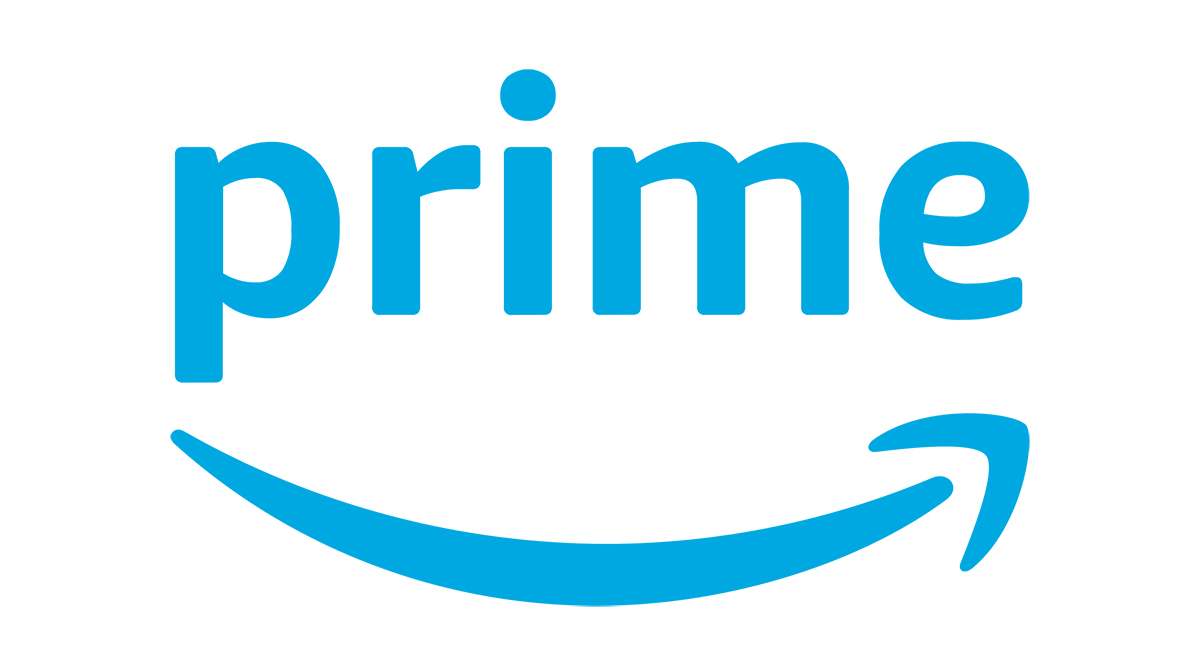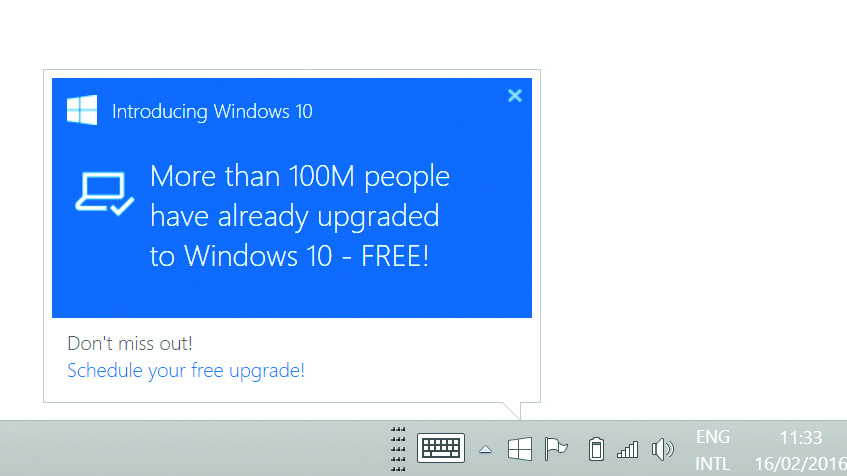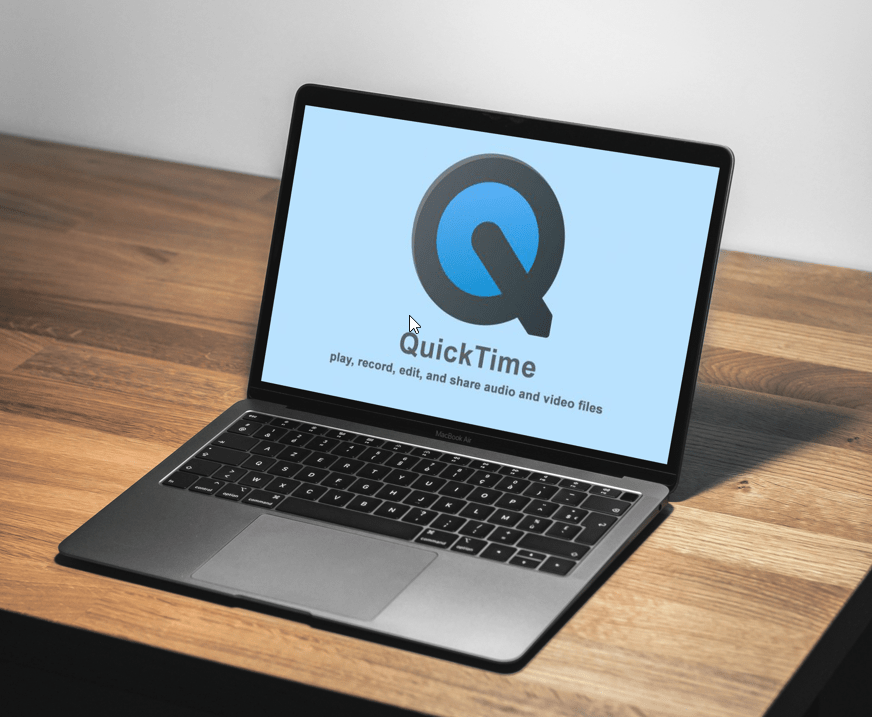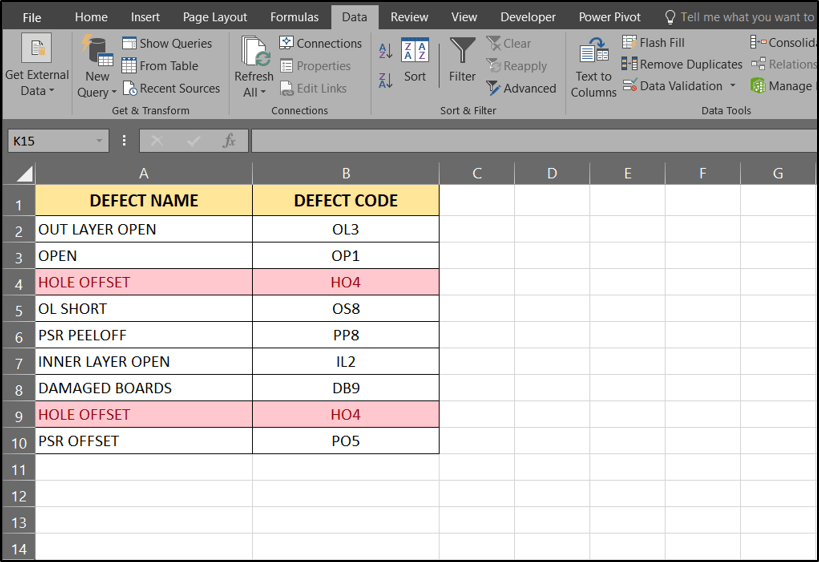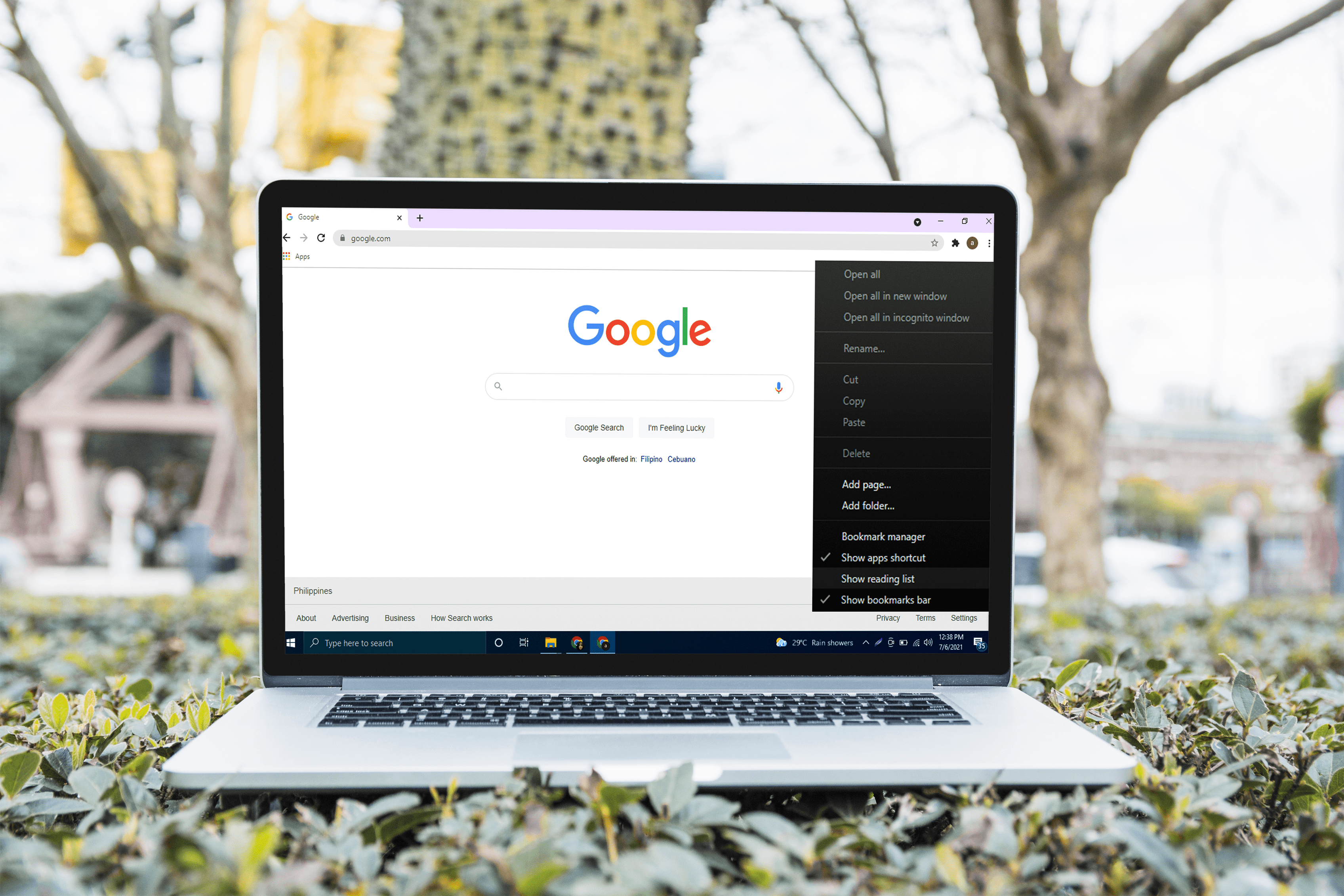Instagramストーリーでテキストを動かす方法
Instagramは、写真やストーリーを他のユーザーと共有することを目的としています。それはあなたが群衆から際立っているユニークな写真を作るのを助けるように設計されたあらゆる種類の効果とオプションを提供します。

ただし、これらのオプションはまだ多少制限されています。そのため、Instagramストーリーに動くテキストを追加する場合は、サードパーティのアプリを使用する必要があります。読み続けて、Instagramストーリーに動くテキストやその他の効果を追加するのに役立つアプリを見つけてください。
PicsArt Animator:Gif&Video
名前が示すように、PicsArt Animatorは、あらゆる種類のアニメーションを作成できるアプリです。リストには写真、ビデオ、そしてもちろんInstagramストーリーが含まれています。これは少し慣れが必要なアプリの1つですが、どのように機能するかを理解すると、素晴らしいアニメーションテキスト効果を作成できるようになります。

アプリでは、テキストの移動方法に満足するまで、テキストの位置をフレームごとに追加する必要があります。ただし、組み込みのフォントはありません。つまり、画面をスワイプしてテキストを作成する必要があります。それがまさにこのアプリの使い方をとても簡単にしているので、混乱させないでください。使用方法は次のとおりです。
- アプリを開き、画面下部の+アイコンを選択します。
- ギャラリーまたはカメラロールから写真を選択し、「ブラシ」アイコンをタップしてテキストを書き込みます。
- +アイコンをもう一度押して、テキストの開始フレームを選択します。
- 必要な数のフレームに対してこのプロセスを繰り返します。
- アニメーションに満足したら、チェックマークアイコンをタップします。
プロセスは簡単で、結果はかなり素晴らしいです。テキストの移動を遅くするには、隣接する2つのフレームの間に空白のフレームを残す必要があります。このアプリには、次のストーリーにユニークなものを思いつくのに役立つ、あらゆる種類のエキサイティングなステッカーも付属しています。いつでもアニメーションをリロードして、必要に応じてエフェクトを追加できます。
テキストアニメーションDPGIF
手間がかからないシンプルなアプリをお探しの場合は、Text Animation DPGIFが最適です。 Instagramストーリーの動くテキストを数分で作成できるGIFテンプレートがいくつか付属しています。選択できるフォントはたくさんあり、テキストのサイズと色を変更することもできます。仕組みは次のとおりです。
- アプリを開き、必要なテンプレートを選択します。
- 希望のテキストを入力します。
- テキストのフォント、サイズ、色を選択します。
- Instagramストーリーの外観に満足したら、GIFとしてInstagramに直接アップロードできます。

これは無料アプリなので広告が付いているので、アプリを閉じてからGIFを保存してInstagramにアップロードしたほうがいいかもしれません。
Adobe Spark Post
Adobe Spark Postにはそれほど多くのベルやホイッスルは付属していませんが、物事をすばやくやりたい場合に最適なアプリです。オプションは多少限られていますが、思い出に残る写真やストーリーを作成することができます。

このアプリでは、テキストだけでなく、背景をアニメーション化することもできます。画面上で微妙なトランジションを提供するので、日常のInstagramストーリーに最適です。仕組みは次のとおりです。
- アプリを開き、テンプレートとして使用する画像を選択します。
- 必要なテキストを入力します。
- 「エフェクト」バーをタップして、必要なエフェクトを選択します。
- 「画像」タブを開いて、背景にアニメーション効果を追加します。
- 完了したら[保存]を選択すると、アニメーションが携帯電話のギャラリーに保存されます。
使用可能なテキスト効果は3つしかないことに注意してください。スライド、フェード、グローです。
Hype TexT –アニメーションテキストビデオメーカー
Hype TexTは、リストのさらに下にある別のアプリとほぼ同じ名前です。ただし、まったく異なるアニメーション効果とオプションのセットを提供します。使い方は簡単で、効果は最高です。

カスタム背景の作成、色、サイズの変更、Instagramストーリーのフォーマットなど、探索できる多くの機能があります。使用方法は次のとおりです。
- アプリを開き、ギャラリー/カメラロールから画像を選択するか、単色の背景を選択します。
- 必要なテキストを入力し、「再生」アイコンを押します。
- 好きな効果を選択して、アニメーションを保存します。
誇大広告テキスト–タイプアニメーションテキスト&モジョストーリーメーカー
最後になりましたが、Hype Textがあります(はい、これは上記のアプリとは異なります)。これは、Instagramストーリーのアニメーションテキストを作成するための最も人気のあるサードパーティアプリの1つです。さまざまな効果があり、アニメーションの速度を制御することもできます。

さらに、何百ものフォントから選択でき、アニメーションを作成するプロセスは非常に簡単です。使用方法は次のとおりです。
- アプリを開き、使用する画像を選択します。
- 目的のアスペクト比を選択し、使用するテキストの種類を選択します。
- 小さな時計アイコンをタップして、アニメーションの速度を選択します。
- メニューから必要なアニメーションを選択します。
- 最後に、「チェックマーク」アイコンをタップしてアニメーションを保存します。
よくある質問
Instagramストーリーに動くテキストを追加できますか?
もちろん、アニメーションテキストを使用してInstagramストーリーに画像をアップロードすることもできますが、通常の投稿と同様に、この機能を使用して必要なテキストを挿入することはできません。ただし、Instagramストーリーにステッカーを追加することはできます。録音が終了したら、画面上部の「ステッカー」アイコンをクリックして、表示されるオプションの1つを選択するだけです。
Instagramのステッカーには、さまざまなアニメーションテキストが組み込まれています。
通常のInstagramの投稿にテキストを追加できますか?
残念ながら、最初にサードパーティのアプリを使用せずにはいられません。写真をアップロードするオプションを選択すると、フィルターを変更するオプションが表示されます。ページの下部に[編集]ボタンが表示されます。このボタンには、さらに修正を加えたり、写真自体を変更したりするためのオプションのみが表示されます。次のページでは、キャプションを追加したり、プライバシーを選択したり、投稿したりできます。
Instagramのストーリーを思い出深いものに
Instagramはいくつかのクールな効果を提供しますが、それらはすぐに古くなります。上でレビューしたすべてのアプリは、他のユーザーがあなたがどのようにそれをしたかを推測し続けるユニークなInstagramストーリーを作成するのに役立ちます。少し練習するだけで、磁石のように引き寄せられる印象的なストーリーを作成できます。
Instagramストーリーのテキストを移動するためにどのアプリを使用しますか?私たちのリストにあるアプリのいずれかを試しましたか?以下のコメントセクションで、その方法を教えてください。